Pilns labojums: Wdsutil.dll trūkst / nav atrodams operētājsistēmā Windows 10, 8.1, 7
“Wdsutil.dll trūkst” kļūda ir bieži sastopama Windows kļūda, kas var izraisīt dažādas sistēmas problēmas, piemēram: lēnas palaišanas sekvences, datoru iesaldēšanas problēmas, izslēgšanas problēmas, kā arī instalācijas neizdodas.
Šīs .dll kļūdas jānosaka pēc iespējas ātrāk, jo tās ietekmē daudzas sistēmas jomas. To galvenā loma ir ļaut vairākām programmatūras programmām koplietot to pašu funkcionalitāti.
“Wdsutil.dll trūkst / nav atrasts” kļūda ir Windows lietotāju bugging
Wdsutil.dll trūkst kļūdas, kas var kavēt dažu lietojumprogrammu palaišanu, un, runājot par šo kļūdu, šeit ir dažas līdzīgas problēmas, par kurām lietotāji ziņoja:
- Programma nevar startēt, jo datorā trūkst wdsutil dll - šī problēma var parādīties, ja jūsu Windows instalācija ir bojāta, bet jums vajadzētu būt iespējai novērst problēmu, vienkārši darbinot SFC vai DISM skenēšanu datorā.
- Wdsutil.dll trūkst Windows 7, 8.1, 10 - Šī problēma var parādīties gandrīz jebkurā Windows versijā, bet, pat ja jūs neizmantojat Windows 10, jums vajadzētu būt iespējai izmantot lielāko daļu mūsu risinājumu.
- Wdsutil dll trūkst kļūdas kods 0x7e, 0xc1 - dažreiz šo ziņojumu var sekot noteikta kļūdas kods. Lai atrisinātu šo problēmu, ieteicams atjaunināt visus draiverus un pārbaudīt, vai tas palīdz.
- Wdsutil.dll neizdevās ielādēt - ja jūs saņemat šo kļūdas ziņojumu, iespējams, to varēsiet labot, vienkārši veicot vietnes jaunināšanu.
1. risinājums - palaidiet pilnu sistēmas skenēšanu

Iespējams, ka šī wdsutil.dll kļūda radusies datorā palaistas ļaunprātīgas programmatūras programmā. Palaidiet pilnu sistēmas skenēšanu, izmantojot savu antivīrusu. Varat arī izmantot vienu no šiem pretuzbrukšanas rīkiem, lai burtiski slaucītu visu ļaunprātīgu programmatūru no sava datora.
Ja vēlaties nodrošināt, ka jūsu dators ir pienācīgi aizsargāts pret ļaunprātīgu programmatūru, vienmēr ir laba ideja izmantot labu trešās puses pretvīrusu programmatūru. Lai nodrošinātu, ka jūsu dators ir pilnībā aizsargāts pret tiešsaistes draudiem, iesakām lejupielādēt Bitdefender un veikt pilnu sistēmas skenēšanu. Pēc ļaunprātīgas programmatūras noņemšanas no datora pārbaudiet, vai problēma joprojām pastāv.
2. risinājums - manuāli reģistrējiet wdsutil.dll
Pēc lietotāju domām, dažreiz jūs varat saņemt getwdsutil.dll ziņojumu, jo fails nav pareizi reģistrēts. Tomēr šo problēmu varat atrisināt pats, vienkārši izpildot dažas komandas komandrindā. Lai to izdarītu, rīkojieties šādi:
- Nospiediet Windows taustiņu + X, lai atvērtu Win + X izvēlni. Izvēlnē izvēlieties komandu uzvedni (Admin) vai PowerShell (Admin) .
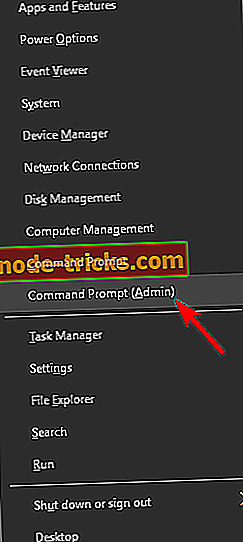
- Ierakstiet komandu regsvr32 / u wdsutil.dll, lai atceltu failu> hit Enter .
- Ierakstiet komandu regsvr32 / i wdsutil.dll, lai reģistrētu failu> hit Enter .
- Aizveriet komandu uzvednes logus> vēlreiz startējiet programmu, kas saistīta ar kļūdu wdsutil.dll.
Ja datorā joprojām ir problēmas ar .dll failiem, mēs iesakām lejupielādēt šo rīku (100% drošs un pārbaudīts ar mums), lai noteiktu dažādas datora problēmas, piemēram, trūkstošus vai bojātus .dlls, ļaunprātīgas programmatūras un aparatūras bojājumus.
3. risinājums - izmantojiet reģistra tīrāku

Reģistra tīrīšanas rīks var labot wdsutil.dll reģistra ierakstus, kas varētu izraisīt kļūdu. Jūs varat izmantot vienu no šiem reģistra tīrīšanas līdzekļiem, kas uzskaitīti mūsu rakstā “10 labākie reģistra tīrīšanas līdzekļi Windows 10”.
Ja meklējat labu reģistra tīrāku, kas varētu atrisināt jūsu problēmu, mēs iesakām izmēģināt CCleaner .
4. risinājums - atjauniniet datora draiverus
Pēc lietotāju domām, dažkārt wdsutil.dll trūkst ziņojuma, kas var parādīties novecojušu draiveru dēļ. Lai atrisinātu šo problēmu, jums jāatjaunina novecojuši draiveri, rīkojoties šādi:
- Nospiediet Windows taustiņu + X un izvēlieties Device Manager .
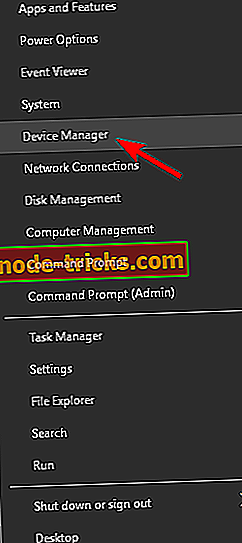
- Izvērsiet draivera kategoriju, kas saistīta ar kļūdu wdsutil.dll> ar peles labo pogu noklikšķiniet uz> izvēlieties Update driver.
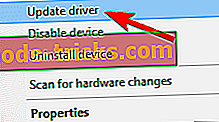
- Izvēlieties Meklēt automātiski, lai atjauninātu draivera programmatūru.
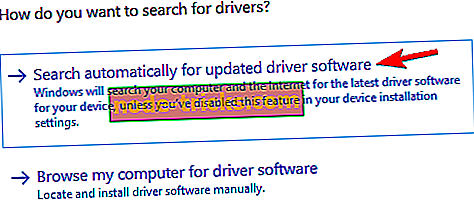
- Atjaunojiet programmu, kas saistīta ar kļūdu wdsutil.dll.
Alternatīvi, jūs varat lejupielādēt draiverus tieši no ražotāja vietnes. Tas var būt liels uzdevums, jo īpaši, ja nepieciešams atjaunināt vairāku ierīču draiverus. Ja vēlaties automātiski atjaunināt draiverus tikai ar dažiem klikšķiem, iesakām izmēģināt TweakBit Driver Updater programmatūru.
5. risinājums - palaidiet SFC skenēšanas komandu
Problēmas ar wdsutil.dll dažreiz var rasties, ja jūsu sistēmas faili ir bojāti. Tomēr, iespējams, varēsiet novērst šo problēmu, vienkārši veicot SFC skenēšanu. Lai to izdarītu, rīkojieties šādi:
- Nospiediet Windows taustiņu + X > atlasiet komandu uzvedni (Admin) .
- Ierakstiet sfc / scannow > nospiediet Enter .
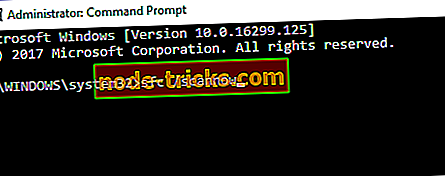
- Pagaidiet, līdz komanda ir pabeigta> programma, kas saistīta ar kļūdu wdsutil.dll.
Ja SFC skenēšana neatrisināja problēmu vai vispār nevar palaist SFC skenēšanu, iespējams, tā vietā jāizmanto DISM skenēšana. Lai to izdarītu, izpildiet šīs darbības:
- Startējiet komandu uzvedni kā administratoru.
- Tagad ievadiet komandu DISM / Online / Cleanup-Image / RestoreHealth un nospiediet taustiņu Enter .
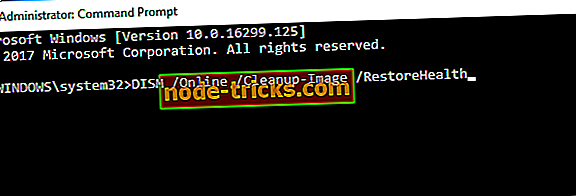
- Tagad sāksies diska skenēšana. Skenēšana var ilgt aptuveni 30 minūtes, tāpēc pārliecinieties, ka tā netraucē.
Kad skenēšana ir pabeigta, pārbaudiet, vai problēma joprojām pastāv. Ja problēma joprojām pastāv, mēģiniet vēlreiz palaist SFC skenēšanu un pārbaudīt, vai tas palīdz.
6. risinājums - veiciet sistēmas atjaunošanu
Ja wdsutil.dll trūkst kļūdas, kas parādījās nesen, iespējams, varēsiet to labot, veicot sistēmas atjaunošanu. Šī ir ļoti noderīga funkcija, jo tā ļauj viegli novērst daudzas problēmas. Lai veiktu sistēmas atjaunošanu, rīkojieties šādi:
- Nospiediet Windows taustiņu + S un ievadiet sistēmas atjaunošanu . Tagad izvēlnē atlasiet opciju Izveidot atjaunošanas punktu .
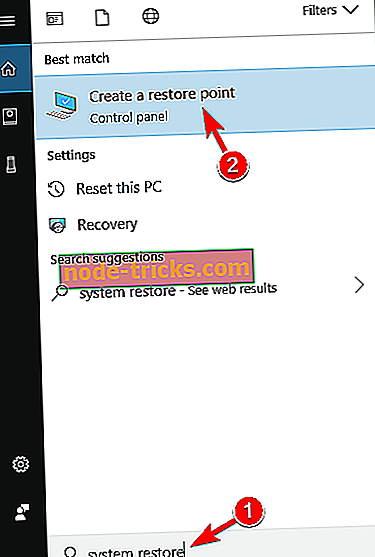
- Kad tiek atvērts logs Sistēmas rekvizīti, izvēlieties System Restore .
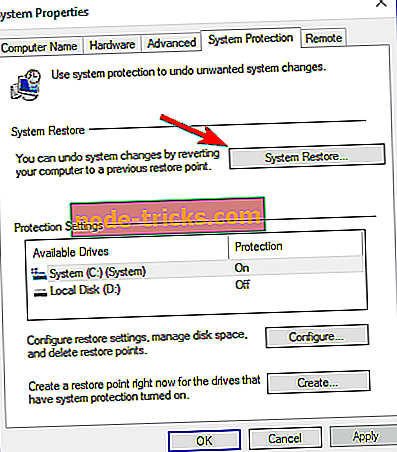
- Tagad parādīsies sistēmas atjaunošanas logs. Noklikšķiniet uz Tālāk .
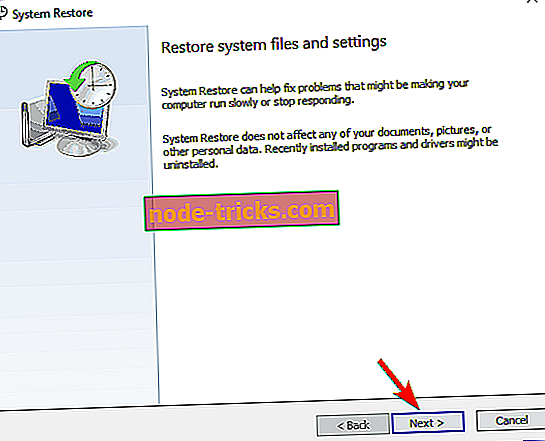
- Ja iespējams, atzīmējiet opciju Rādīt vairāk atjaunošanas punktu . Tagad atlasiet vajadzīgo atjaunošanas punktu un noklikšķiniet uz Tālāk .
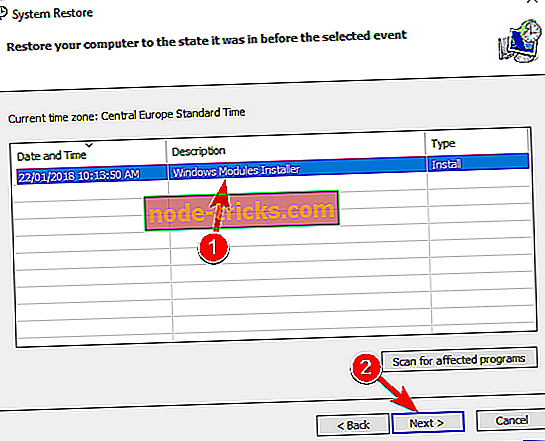
- Lai pabeigtu atjaunošanas procesu, izpildiet ekrānā redzamos norādījumus.
7. risinājums - veiciet vietnes jaunināšanu
Ja citi risinājumi nav novērsti wdsutil.dll, ziņojumā trūkst ziņojuma, iespējams, varat novērst problēmu, veicot vietējo jaunināšanu. Ja neesat pazīstams, vietnes jauninājums pārinstalēs Windows un uzlabos to jaunākajā versijā, vienlaikus saglabājot visus jūsu failus. Vietnes jaunināšanas process ir diezgan vienkāršs, un to var veikt, rīkojoties šādi:
- Lejupielādējiet un palaidiet Media Creation Tool .
- Kad tiek palaists multivides izveides rīks, atlasiet Upgrade this PC now .
- Pagaidiet, kamēr iestatīšana sagatavo nepieciešamos failus.
- Atlasiet Lejupielādēt un instalēt atjauninājumus (ieteicams) un noklikšķiniet uz Tālāk .
- Pagaidiet, kamēr tiek lejupielādēti atjauninājumi.
- Ievērojiet ekrānā redzamos norādījumus, līdz esat sasniedzis ekrānu Ready to install . Noklikšķiniet uz Mainīt, ko saglabāt .
- Atlasiet opciju Keep personal files and apps un noklikšķiniet uz Next .
Lai pabeigtu iestatīšanu, izpildiet ekrānā redzamos norādījumus. Tiklīdz jūsu sistēma būs atkārtoti instalēta, problēma ir pilnībā jāatrisina.
8. risinājums - atkārtoti ielādējiet ISO attēlu
Dažreiz šī problēma var rasties, mēģinot instalēt sistēmu Windows 10. Ja tas notiek, iespējams, ka jūsu ISO attēls ir bojāts. Lai atrisinātu šo problēmu, jums būs nepieciešams vēlreiz lejupielādēt ISO attēlu un mēģināt vēlreiz instalēt sistēmu Windows 10.
9. risinājums - palaidiet iestatījumu no ISO faila
Vairāki lietotāji ziņoja par wdsutil.dll trūkumu, mēģinot izveidot bootable flash drive. Tomēr šo problēmu var apiet, lejupielādējot un uzstādot ISO attēlu. Pēc tam veiciet tikai instalēšanas faila setup.exe failu un izpildiet ekrānā redzamos norādījumus.
Trūkst wdsutil.dll faila var izraisīt daudzas problēmas datorā un novērst lietojumprogrammu darbību. Lai gan tas var būt liela problēma, mēs ceram, ka jums izdevās to novērst, izmantojot kādu no mūsu risinājumiem.

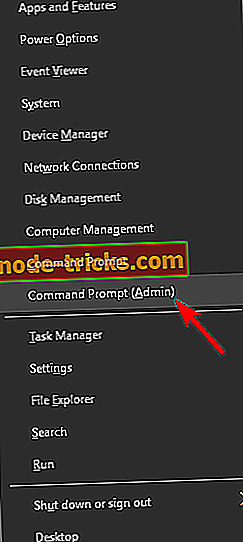
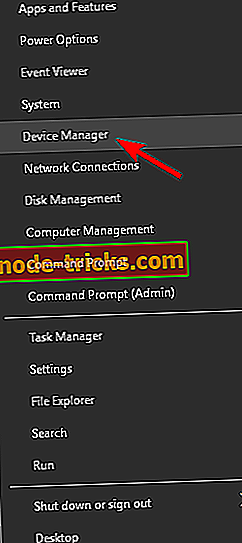
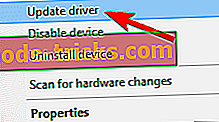
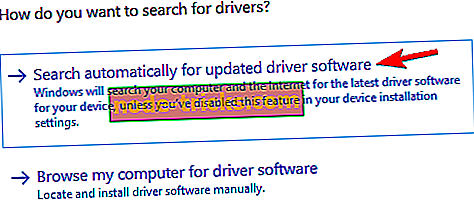
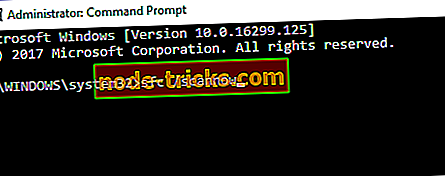
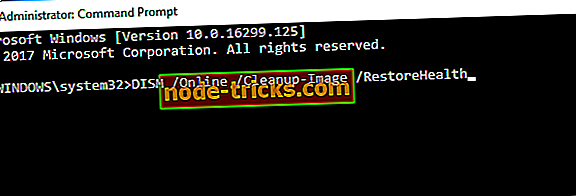
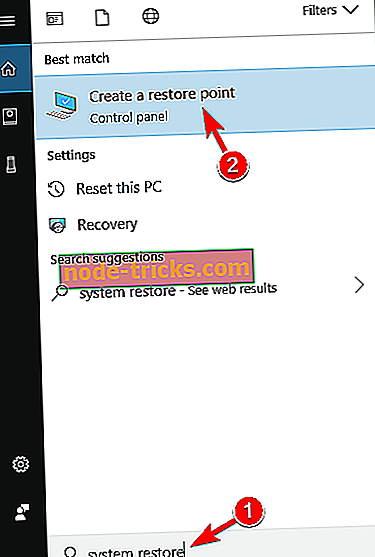
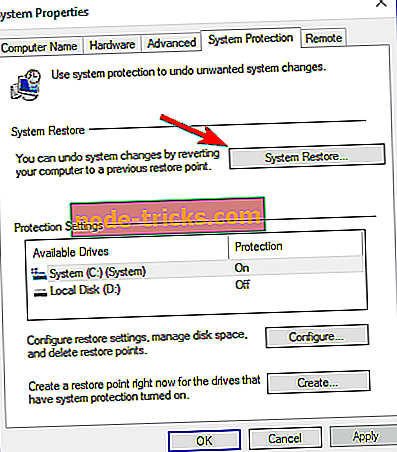
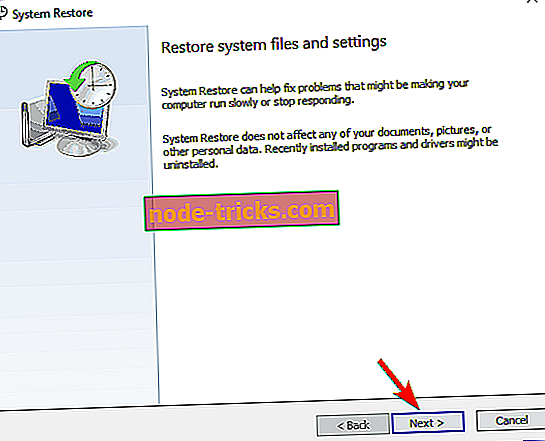
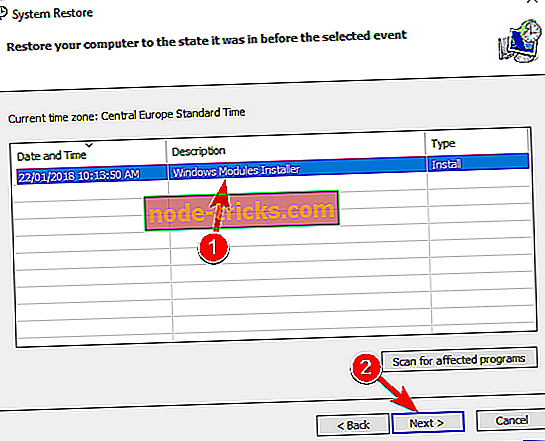




![Fatāla kļūda: nevar izveidot pagaidu direktoriju Windows datoros [FIX]](https://node-tricks.com/img/fix/681/fatal-error-cannot-create-temporary-directory-windows-pcs-6.png)


